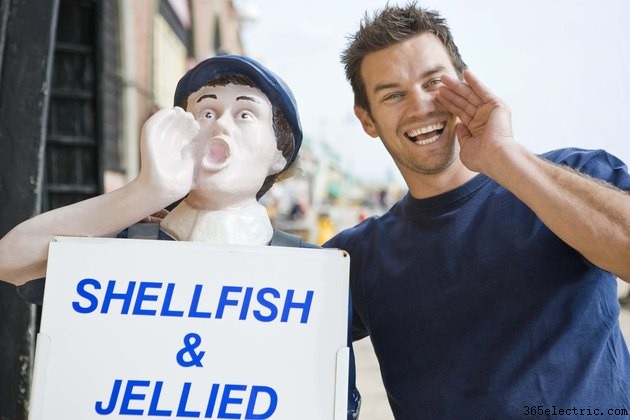>
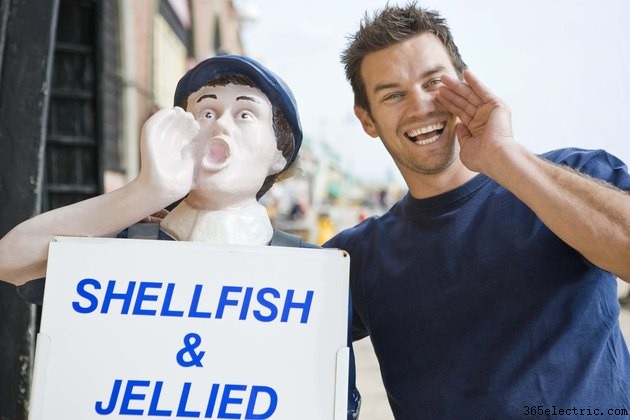
A Internet tornou-se um ambiente inseguro para dados pessoais e financeiros. Todos os dias, os usuários da Web correm o risco de pegar spyware e malware de sites, mesmo que estejam usando casualmente o Internet Explorer para verificar sites. O phishing é outra preocupação para os usuários da Web, pois sites maliciosos podem fingir ser instituições financeiras e adquirir dados pessoais do usuário. O Internet Explorer progrediu no que diz respeito à segurança dos usuários da Web e de suas visitas diárias à Web. Os usuários do Internet Explorer são aconselhados a atualizar seus arquivos de sistema do IE e instalar os recursos mais recentes disponíveis. Além de bloquear pop-ups irritantes, o Internet Explorer oferece Filtragem InPrivate, que pode bloquear completamente todos os anúncios do site. Os usuários também têm a opção de alterar as configurações e escolher em quais sites confiam.
Atualizar o Internet Explorer
Etapa 1
Abra uma janela do navegador da Web Internet Explorer.
Etapa 2
Clique no ícone "Ferramentas" na janela do navegador da Web do IE. Selecione a opção "Windows Update".
Etapa 3
Siga as instruções na tela para baixar as atualizações mais recentes de arquivos do Internet Explorer e recursos.
Etapa 4
Reinicie o computador quando solicitado-isso ajudará a instalar as atualizações do Internet Explorer.
Escolha Configurações de bloqueio pop-up
Etapa 1
Abra uma janela do navegador da Web Internet Explorer recém-atualizada.
Etapa 2
Clique em “Ferramentas” e escolha “Opções da Internet”.
Etapa 3
Selecione a guia "Privacidade".
Etapa 4
Marque a caixa "Ativar bloqueador de pop-ups".
Etapa 5
Confirme todas as alterações clicando no botão "Aplicar" na parte inferior da janela de exibição.
Escolha as configurações de bloqueio de anúncios
Etapa 1
Mantenha uma janela do Internet Explorer aberta.
Etapa 2
Clique no botão "Segurança", localizado logo antes dos "ferramentas".
Etapa 3
Clique na opção "Inprivate Filtering" para colocar uma marca de seleção ao lado e permitir que uma nova janela do navegador da Web carregue automaticamente.
Etapa 4
Use a nova janela do navegador da Web, que bloqueará automaticamente todos os anúncios do site. Você pode alterar as configurações e criar regras especiais para sites nos quais deseja permitir anúncios.
Etapa 5
Feche a janela anterior do Internet Explorer que não possui opção de filtragem inativada ativada.
Trabalhando com configurações de filtragem inprivada
Etapa 1
Clique na opção "Configurações de filtragem inprivada", localizada logo abaixo "a opção de filtragem inprivada" que possui uma marca de seleção ao lado.
Etapa 2
Clique em "Bloquear automaticamente" para as configurações padrão - isso bloqueará todos os anúncios de terceiros em todos os sites abertos no Internet Explorer.
Etapa 3
Clique na opção "Escolher conteúdo para bloquear ou permitir" para definir privilégios e regras especiais para quais sites podem exibir anúncios.
Etapa 4
Verifique a guia de exibição "Provedor de conteúdo", que mostrará o URL do site (como google.com, yahoo.com ou qualquer outro site que você visite com frequência). Clique no URL do site e clique no botão "Permitir" localizado na parte inferior da janela de exibição.
Etapa 5
Use a opção "Off" para desativar "a filtragem inprivada" e permita que todos os sites exibam anúncios.